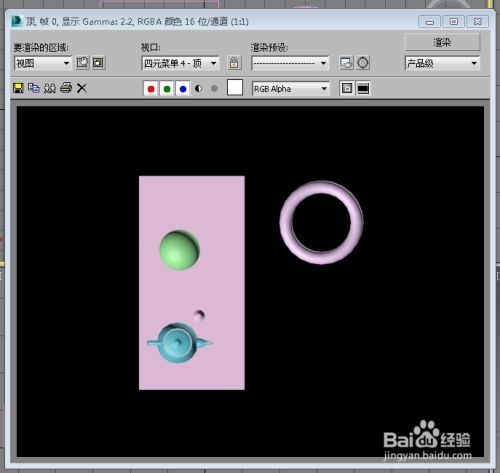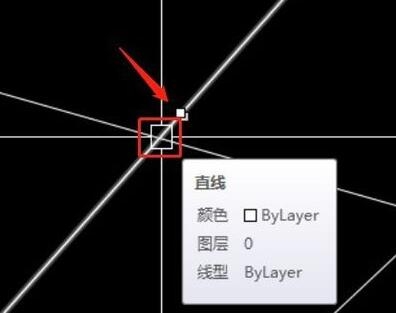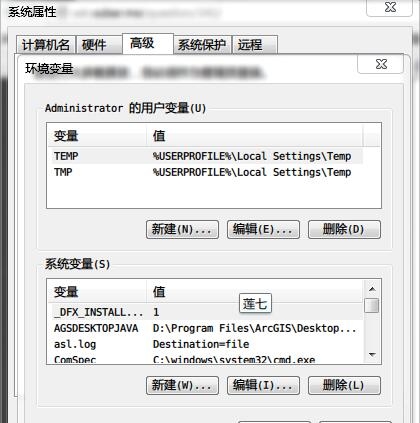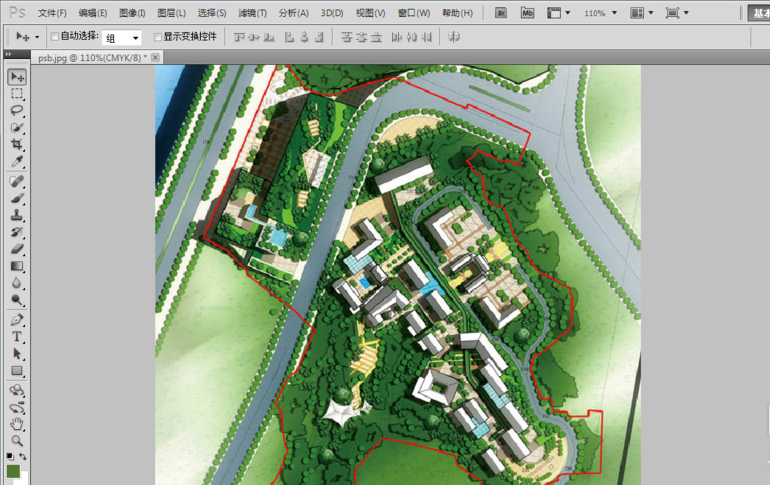如何使用3DMAX制作书本的翻阅效果(如何使用3dmax制作书本的翻阅效果)优质
书中自有黄金屋。哈。那我们现在先来看看3D书模型效果图吧:
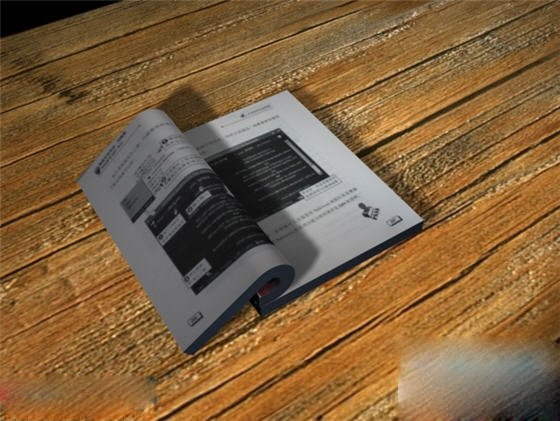
一。绘制长方体 1。启动启动3dmax9.0。单击“创建”命令面板。点击“几何体”按钮。在下拉列表框中选择“标准基本体”项。点击“长方体”按钮在视图中绘制一长方体box01。并适当调整其参数。如图所示。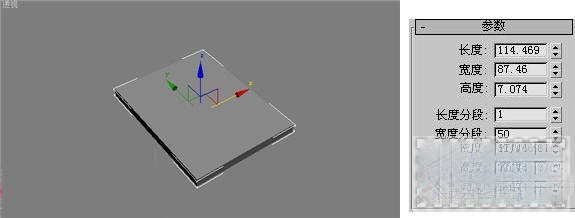 2。按住shift。拖动box01。复制一长方体box02。由此box01。box02共同作为一本书模型。box01是打开书的底部部分。box02是打开书的上面部分。如图所示。
2。按住shift。拖动box01。复制一长方体box02。由此box01。box02共同作为一本书模型。box01是打开书的底部部分。box02是打开书的上面部分。如图所示。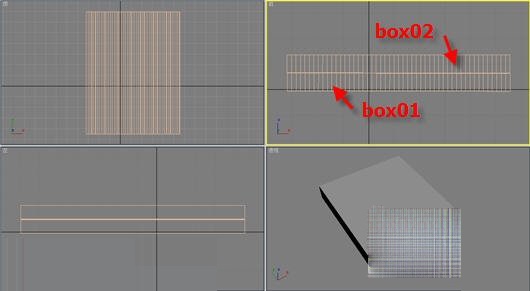 二。材质配置 1。为了操作方便。选中box02。并隐藏。选中box01。点击工具栏上的“材质编辑器”按钮。打开其面板。选择第一个样球。点击“standard”按钮。在打开的“材质/贴图浏览器”面板中选择双击“多维/子对象”项。选择“丢弃旧材质”并确定。在“多维/子对象基本参数”卷展栏中点击“设置数量”按钮。为box01指定6个面的贴图。如图所示。
二。材质配置 1。为了操作方便。选中box02。并隐藏。选中box01。点击工具栏上的“材质编辑器”按钮。打开其面板。选择第一个样球。点击“standard”按钮。在打开的“材质/贴图浏览器”面板中选择双击“多维/子对象”项。选择“丢弃旧材质”并确定。在“多维/子对象基本参数”卷展栏中点击“设置数量”按钮。为box01指定6个面的贴图。如图所示。 2。点击ID为1的子材质“standard”按钮。在展开的“blinn基本参数”卷展栏中。点击“漫反射”后面的小方框。在打开的“材质/贴图浏览器”面板中。选择“新建”单选项。然后在左边列表中双击“位图”贴图。为它指定一图片。如图所示。
2。点击ID为1的子材质“standard”按钮。在展开的“blinn基本参数”卷展栏中。点击“漫反射”后面的小方框。在打开的“材质/贴图浏览器”面板中。选择“新建”单选项。然后在左边列表中双击“位图”贴图。为它指定一图片。如图所示。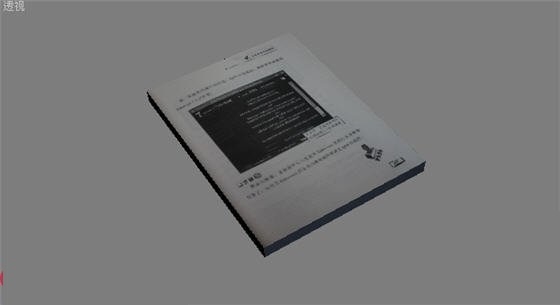 小提示:为了区别可以定义材质名称为“中页内容”。并点击“材质编辑器”中的“将材质指定给选定对象”按钮。将当前所编辑的材质赋予box01上面。如图所示。
小提示:为了区别可以定义材质名称为“中页内容”。并点击“材质编辑器”中的“将材质指定给选定对象”按钮。将当前所编辑的材质赋予box01上面。如图所示。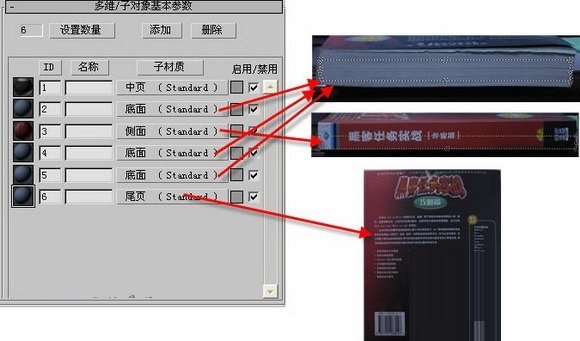
3。依此类推。为其他5个子材质设置贴图。并修改其名称为易理解的名称。如图所示。 当前第1/2页首页1下一页尾页
当前第1/2页首页1下一页尾页
更多精选教程文章推荐
以上是由资深渲染大师 小渲 整理编辑的,如果觉得对你有帮助,可以收藏或分享给身边的人
本文地址:http://www.hszkedu.com/35755.html ,转载请注明来源:云渲染教程网
友情提示:本站内容均为网友发布,并不代表本站立场,如果本站的信息无意侵犯了您的版权,请联系我们及时处理,分享目的仅供大家学习与参考,不代表云渲染农场的立场!